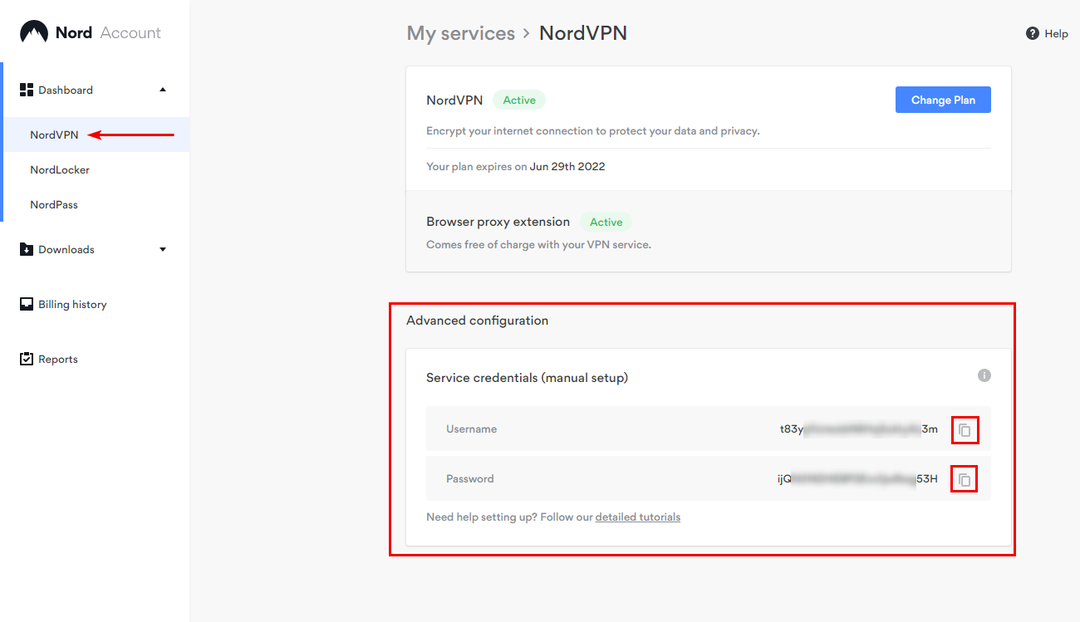- Zasady dotyczące białej listy aplikacji pomagają zabezpieczyć komputer z systemem Windows 10 przed inwazjami złośliwego oprogramowania.
- Możliwe jest skonfigurowanie tego procesu na komputerze bezpośrednio z ustawień systemu Windows.
- AppLocker pomoże ci również stworzyć tę procedurę i chronić twój system.
- Więcej wnikliwych wskazówek znajdziesz w naszym rozwiązaniu przedstawionym poniżej.

XZAINSTALUJ KLIKAJĄC POBIERZ PLIK
To oprogramowanie naprawi typowe błędy komputera, ochroni Cię przed utratą plików, złośliwym oprogramowaniem, awarią sprzętu i zoptymalizuje komputer w celu uzyskania maksymalnej wydajności. Napraw problemy z komputerem i usuń wirusy teraz w 3 prostych krokach:
- Pobierz narzędzie do naprawy komputera Restoro który jest dostarczany z opatentowanymi technologiami (patent dostępny) tutaj).
- Kliknij Rozpocznij skanowanie aby znaleźć problemy z systemem Windows, które mogą powodować problemy z komputerem.
- Kliknij Naprawić wszystko rozwiązać problemy mające wpływ na bezpieczeństwo i wydajność komputera.
- Restoro zostało pobrane przez 0 czytelników w tym miesiącu.
Jeśli naprawdę chcesz chronić swój komputer z systemem Windows 10 przed złośliwym oprogramowaniem i nieznanymi plikami wykonawczymi, najlepszym rozwiązaniem jest utworzenie zasad białej listy aplikacji. W tym przewodniku zapoznasz się ze szczegółowym artykułem, jak to zrobić.
Biała lista aplikacji jest jedną z najlepszych praktyk stosowanych przez administratorów IT w celu zapobiegania uruchamianiu przez ich systemy niezatwierdzonych programów wykonywalnych lub plików w ich systemie.
Nawet użytkownicy domowi mogą również skorzystać z funkcji białej listy, aby zapewnić pełną ochronę przed złośliwym oprogramowaniem lub oprogramowaniem ransomware.
Funkcja białej listy została po raz pierwszy wprowadzona w systemie Windows XP i zgodnie z tradycją ta funkcja jest również dostępna w systemie Windows 10, niedawno uruchomionym systemie operacyjnym firmy Microsoft.
Jeśli korzystasz z systemu Windows 10 na swoim komputerze lub laptopie, musisz sprawdzić następujące opcje, które musisz rozważyć na swoich komputerach.
Jak utworzyć zasadę białej listy aplikacji w systemie Windows 10?
1. Ręcznie utwórz zasady dotyczące białej listy aplikacji
- Rodzaj secpol.msc w pasku wyszukiwania menu Start systemu Windows 10.

- Pod Ustawienia bezpieczeństwa, nawigować do Zasady ograniczeń oprogramowania i kliknij na niego.
- Kliknij prawym przyciskiem myszy Zasady ograniczeń oprogramowania i kliknij Nowe zasady ograniczeń oprogramowania stworzyć nową politykę.

- Możesz dwukrotnie kliknąć Egzekwowanie, Wyznaczony typ pliku, oraz Zaufani wydawcy.

Z pomocą zasad ograniczeń oprogramowania. Możesz wykonać następujące czynności:
- Aplikacje lub programy na białej liście
- Walcz ze złośliwym oprogramowaniem
- Określ, które kontrolki ActiveX można pobrać
- Uruchamiaj tylko skrypty podpisane cyfrowo
- Wymuszaj instalowanie tylko zatwierdzonego oprogramowania na komputerach systemowych
- Zablokuj maszynę
Po wykonaniu wszystkich tych kroków musisz udać się do Poziom bezpieczeństwa w folderze Zasady ograniczeń oprogramowania.
Pod Poziom bezpieczeństwa folder, zobaczysz następujące trzy opcje:
- Niedozwolone
- Zwykły użytkownik
- Nieograniczony
Naszym wymaganiem jest umieszczenie aplikacji lub programów na białej liście i w tym celu kliknij dwukrotnie na Niedozwolone opcję i kliknij Ustaw jako domyślne w nowym oknie.
2. Użyj Windows AppLocker do umieszczania aplikacji na białej liście
- Iść do Lokalna Polityka Bezpieczeństwa,
- Pod Ustawienia bezpieczeństwa Kliknij Zasady kontroli aplikacji.
- Wybierać Blokada aplikacji.

Załóżmy, że chcesz utworzyć regułę dla aplikacji w pakiecie, a następnie reguły aplikacji w pakiecie i kliknąć prawym przyciskiem myszy „Utwórz nową regułę” i wypełnij preferencje zgodnie z Twoimi wymaganiami.
Blokada aplikacji systemu Windows, zezwalać lub blokować poszczególnym użytkownikom instalowanie lub używanie określonego programu. Możesz osiągnąć ten wynik, używając reguł białej listy.
Zapewnia administratorom pełną kontrolę nad tym, jakie programy i pliki mogą uruchamiać użytkownicy. Należą do nich skrypty, pliki wykonywalne, biblioteki DLL, pliki Instalatora Windows, instalatory aplikacji w pakiecie i aplikacja w pakiecie
Za pomocą Windows AppLocker możesz blokować aplikacje Windows Store i blokować starsze wersje. Ale ta funkcja istnieje tylko w wersjach Pro i Enterprise systemu Windows 10.
3. Utwórz aplikację na białej liście za pomocą oprogramowania innej firmy
Dostępne jest również oprogramowanie innych firm, które umożliwia dodanie aplikacji do białej listy. Niektóre z popularnych nazw to CryptoPrevent i VoodooShield.
Jeśli jesteś użytkownikiem domowym, musisz zainstalować zestaw narzędzi Enhanced Mitigation Experience Toolkit, który jest darmowym narzędziem, które pomaga administratorom mieć pełną kontrolę nad wtyczkami lub aplikacjami innych firm.
Może spróbujesz tego przewodnika i daj nam znać, jeśli masz jakiekolwiek pytania z nim związane, zostawiając komentarz poniżej.
 Nadal masz problemy?Napraw je za pomocą tego narzędzia:
Nadal masz problemy?Napraw je za pomocą tego narzędzia:
- Pobierz to narzędzie do naprawy komputera ocenione jako świetne na TrustPilot.com (pobieranie rozpoczyna się na tej stronie).
- Kliknij Rozpocznij skanowanie aby znaleźć problemy z systemem Windows, które mogą powodować problemy z komputerem.
- Kliknij Naprawić wszystko rozwiązać problemy z opatentowanymi technologiami (Ekskluzywny rabat dla naszych czytelników).
Restoro zostało pobrane przez 0 czytelników w tym miesiącu.

![6 oprogramowania Melhores VoIP dla Jogos [Guia 2023]](/f/3b152d02255cf1e6ae0ffb2877db6721.png?width=300&height=460)